Table of Contents
Bilgisayarınızda yüklü programlar ve uygulamalar için ürün anahtarlarını bulmak için güvenilir bir yola mı ihtiyacınız var? Bu sayfayı takip edin, Windows PC'nizde yüklü yazılımınızın istediğiniz lisans kodunu başarıyla almak için eksiksiz bir kılavuz elde edeceksiniz.
Bir Programın Seri Numarasını Nasıl Bulurum
"Yüklü programlar için ürün anahtarları bulmak mümkün müdür? Windows'umu yeniden yüklemek istiyorum ve yazılım yeniden yüklemesinin zorunlu olduğundan korkuyorum.
İşte sorum şu, bilgisayarıma yüklü programlar için ürün anahtarını nasıl bulabilirim? Ve halihazırda var olan bazı programları tekrar satın almak istemiyorum."
Windows masaüstü ve dizüstü bilgisayarlarınızda yüklü programlarınız ve yazılımlarınız için seri numarası veya lisans kodu bulma konusunda benzer bir talebiniz mi var?
Evet?! Burada kal. Aşağıda, ürün anahtarlarını kendi başınıza başarılı bir şekilde bulmanın tüm prosedürünü göstereceksiniz. Görelim.
Windows 2023'te Yüklü Programlar İçin Ürün Anahtarlarını Bulmanın 3 Yolu
Çevrimiçi olarak olası çözümleri genel olarak kontrol ederek, yazılımınız için bir ürün anahtarı bulmada en etkili olduğunu düşündüğümüz üç yöntemi aşağıda bulabilirsiniz.
Favori olanı seçebilir ve ilgili eğitim kılavuzunu takip ederek kayıp ürün anahtarını kolaylıkla kurtarabilirsiniz .
Ürün Anahtarlarını Bulmak İçin 3 Güvenilir Yöntem:
- #1. Ürün Anahtarı Bulucu ile Program Anahtarlarını Bulun
- #2. Kayıt Defterinde Yazılım Lisansını Bulun
- #3. Yazılım Destek Ekibi aracılığıyla Ürün Anahtarını Bulun
Hızlı Kılavuzunuz:
- Çok az bilgisayar bilginiz varsa, Yöntem 1'deki EaseUS Key Finder gibi profesyonel bir ürün anahtarı bulucunun yardımcı olabileceğini unutmayın.
- Windows PC'nizde yüklü programlar için ücretsiz bir ürün anahtarı bulucuya ihtiyacınız varsa, çözüm olarak Yöntem 2 veya Yöntem 3'ü kullanabilirsiniz.
Şimdi bilgisayarınızdaki yazılım anahtarını kontrol etmek ve çıkarmak için seçtiğiniz yöntemin öğretici kılavuzunu takip edelim.
Yöntem 1. Ürün Anahtarı Bulucu ile Yüklü Programlar için Anahtarları Bulun
Önerilen Araç: EaseUS Key Finder
EaseUS Key Finder, PC'ler ve yerel sabit diskler arasında dosya ve uygulama geçişi için tasarlanmıştır. Ürün Anahtarı özelliği, Windows PC'nizde yüklü programlarınızın ürün anahtarlarını bulmak için ideal bir araç olmasını sağlar.
EaseUS Key Finder'ın sizin için neler yapabileceğine bir bakalım:
EaseUS Key Finder'ı Kullanarak Yazılım Ürün Anahtarını Bulmak İçin 1 Tıklama
Adım 1. "Kayıt Anahtarı" altında "Uygulama" sekmesine tıklayın.

Adım 2. Sağ panelde Uygulama Kayıt Defteri Anahtarlarını görüntüleyin. EaseUS Key Finder, yüklü yazılımların tüm anahtarlarını gösterecektir. Hedeflenen seri numaralarını kopyalayın. Ayrıca, "Yazdır" veya "Kaydet"e tıklayabilirsiniz.

Yöntem 2. Kayıt Defterinde Yazılım Lisans Anahtarını Bulun
Önerilen Araç: Windows Kayıt Defteri Düzenleyicisi
Bazılarınız normalde bilgisayar performansını ve program ayarlarını yönetmek için kullanılan Windows Kayıt Defteri Düzenleyicisi'ni duymuş olabilir. Yüklü uygulamaların ürün anahtarlarını bulmak için Kayıt Defteri Düzenleyicisi'ni çalıştırmak bazı bilgisayar becerileri gerektirir.
Bu nedenle, bilgisayarınızda yazılım anahtarını bulmak için aşağıdaki ipuçlarını uygularken lütfen dikkatli olun:
Adım 1. Windows Arama kutusuna regedit yazın ve Kayıt Defteri Düzenleyicisi'ni başlatmak için Enter'a basın.
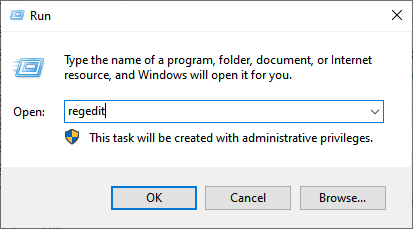
Adım 2. Yolu takip edin ve Kayıt Defteri'nde doğru konumu bulun:
HKEY_LOCAL_MACHINE > "Yazılım" > Klasörünü açın.
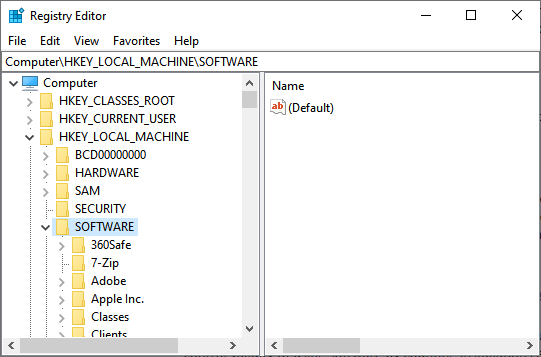
Adım 3. Ürün anahtarını bulmak için ihtiyacınız olan doğru yazılımı bulmak üzere kaydırın.
Adım 4. Yüklü programların ürün anahtarını görmek için "Ürün Kimliği" veya 'seri', 'anahtar', 'lisans' vb. değerlere çift tıklayın.
Bu yöntemin tek sınırının her zaman işe yaramaması olduğunu unutmayın. Bu, bilgisayar ayarlarınıza bağlıdır. Bu yöntem başarısız olursa, geri dönün ve yardım için Yöntem 1'deki EaseUS Key Finder'a dönün.
Yöntem 3. Yazılım Destek Ekibi aracılığıyla Yüklü Programlar için Ürün Anahtarını Bulun
Önerilen Araç: Yazılım hizmeti veya destek ekibi.
Çoğu ücretli yazılım veya ticari uygulama için, müşteri hizmetleri ekibi veya teknik destek ekibi eksik ürün anahtarını bulmanıza yardımcı olabilir. Satın alınan yazılımın sahibi olduğunuzu kanıtlamak için yalnızca sipariş bilgilerini sağlamanız gerekir.
Bunu nasıl yapacağınız aşağıda açıklanmıştır:
Adım 1. Yazılım destek sayfasını açın, hesabınız ve şifrenizle oturum açın.
Adım 2. Satın aldığınız yazılımı bulun ve ürün anahtarını kontrol edin.
Yazılım anahtarınızı bulamadıysanız, yardım için destek ekibiyle iletişime geçmeyi deneyin. Genellikle, çevrimiçi olarak onlarla iletişime geçebilir veya bir arama yapabilirsiniz.
Yüklü Programların Ürün Anahtarını Bulmanın En Kolay Yolu Hangisidir?
Bu sayfada, Windows PC'nize yüklü yazılım anahtarlarını bulmanıza yardımcı olacak 3 güvenilir yöntemi topladık.
Bu yöntemler arasında, yüklü bir program için ürün anahtarı bulmanın en kolay yolu hangisidir? EaseUS destek ekibi ve kullanıcı testlerine göre, EaseUS Key Finder genel olarak etkili bir çözümdür.
İstediğiniz programların ürün anahtarını 1 tıklamayla kolayca bulmanızı sağlar. Dahası, yazılım anahtarlarını bulma konusunda destek listesini genişletmek için EaseUS Key Finder destek ekibine bir yazılım listesi bile gönderebilirsiniz.
Bu Sayfa Size Yardımcı Oldu mu?
İlgili Makaleler
-
Edge Hesabı ve Parolası Nasıl Kurtarılır/Bulunur | 2025 Rehberi
![author icon]() Mike/2025/06/26
Mike/2025/06/26 -
Microsoft SQL Server Ürün Anahtarını Bulmanın 3 Yolu [2025 Tam Kılavuz]
![author icon]() Mike/2025/06/26
Mike/2025/06/26 -
Bilgisayarda Yazılım Lisans Anahtarı Nasıl Bulunur? Yardım İçin 3 Yöntem
![author icon]() Mike/2025/06/26
Mike/2025/06/26 -
Opera GX'te Kaydedilen Parolalar Nasıl Görüntülenir
![author icon]() Mike/2025/06/26
Mike/2025/06/26
EaseUS Key Finder Hakkında
EaseUS Key Finder, Windows veya Windows Server ürün anahtarlarını etkili bir şekilde bulmanız, Office, Adobe ve diğer yüklü yazılımların seri numaralarını keşfetmeniz ve WiFi kodlarını vb. basit tıklamalarla başarılı bir şekilde bulmanız için eksiksiz çözümler sunar.
Ürün İncelemeleri
